СодержаниеNeat Image Pro 5.8
Официальный сайт: www.neatimage.com
Размер: 2123 КБ
Цена: 59.90$
Совместимость с другими редакторами: есть
Независимое приложение: есть
Повышение чувствительности сенсора цифровой фотокамеры приводит к появлению на фотографиях зернистости, которую также называют шумом. Чувствительность измеряется в единицах ISO. Современное любительское оборудование позволяет создавать четкие малошумные снимки, используя ISO свыше 1000, а ведь буквально несколько десятков лет назад советская черно-белая пленка с чувствительностью 64 единицы считалась стандартом, выше которого немногие решались подняться, ибо снимки получались с очень большой зернистостью. И все равно, несмотря на столь заметный прогресс, пользователи жалуются: фотографии довольно часто получаются с большим уровнем шума. Подавление зернистости возможно с помощью специального класса программного обеспечения, одним из которых является Neat Image Pro.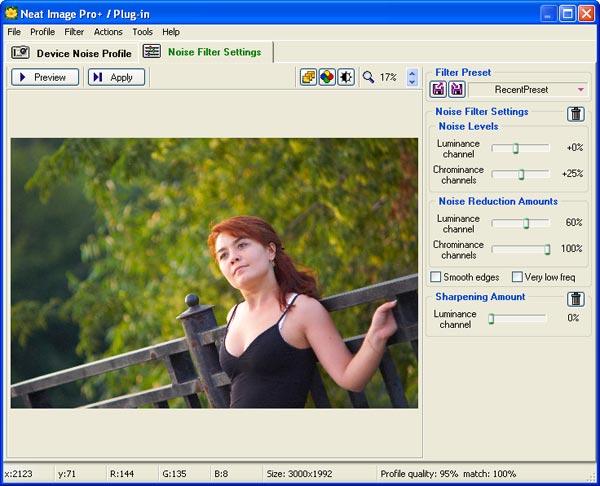
Программа распространяется в виде плагина Adobe Photoshop или независимого приложения. Во втором случае с официальной страницы можно загрузить версии для Windows и для Mac OSX. Кроме того, доступен вариант, специально оптимизированный под Wine, пакет для Linux, позволяющий запускать в открытой системе многие приложения Windows.
Подавление шума состоит из двух этапов. Сначала необходимо определиться с алгоритмами обработки изображения, а дальше остается лишь применить фильтр. Первый этап называется профилированием.
Создание профиля необходимо, чтобы программа понимала, с каким уровнем шума предстоит бороться, насколько сильна его цветовая составляющая. Данная операция может проходить в автоматическом или ручном режиме. Первый вариант вызывается с помощью кнопки Auto Profile. Следуя логике названия режима, вся операция осуществляется одним щелчком мыши. Программа самостоятельно выбирает участок изображения, на основе которого настраиваются алгоритмы подавления шума.
Ручной режим подразумевает прямоугольное выделение текстуры. Она должна быть максимально однородной. Любые переходы цвета или яркости программа расценивает как шум. Впрочем, при выделении контрастных объектов сразу появляется предупреждение о невозможности создать корректный профиль. Указывается конкретный цветовой канал, где, по мнению программы, присутствует чрезмерная детализация. Если никаких предупреждений не показывается, то, используя контекстное меню, можно запустить процедуру создания профиля.
Профили обычно привязываются к оборудованию и к используемой чувствительности сенсора. Считается, что у фотографий, снятых одной камерой при одном и том же ISO будет идентичная структура шума. Программа позволяет сохранять профили в виде программных установок. На официальной странице находится большое количество профилей для популярных фотокамер, где задействуются различные ISO.
Вторая вкладка, Noise Filter Settings, содержит опции управления снижением шума. Вы можете раздельно управлять цветовой и яркостной составляющей шума. Если убрать цвет, то шум превратится в «благородную» зернистость, напоминающую высокочувствительную пленку. В некоторых сюжетах это даже оправдано, но по-умолчанию программа пытается устранить оба компонента шума. Кроме того, предусмотрено дополнительное повышение резкости изображения.
В состав программы включено большое количество сюжетных программ, позволяющих грамотно снижать уровень шума в различных условиях. Вы можете, например, удалять только крупную зернистость или, напротив, тщательно обрабатывать мелкие детали.
Neat Image Pro содержит несколько полезных утилит. Например, вы можете просматривать содержимое текстуры профиля. Диалоговое окно содержит информацию о качестве профиля, а также численные характеристики различных составляющих шума.
Программа позволяет также создавать профили для сканеров, путем сравнения исходного изображения и его отсканированного варианта. Для этого необходимо распечатать специальный документ – мишень, а затем снова передать информацию в компьютер, уже через сканер.
Neat Image Pro содержит собственный инструмент пакетного преобразования файлов. Вы можете автоматизировать как создание профилей, так и непосредственную процедуру снижения уровня шума. В первом случае необходимо указать папку с документами – мишенями, а во втором - выбрать каталог с исходными изображениями, содержащими шум.
Вы можете работать с двумя типами интерфейса. Они отличаются количеством доступных настроек. Режим Advanced отличается тем, что вы можете управлять степенью снижения шума, учитывая детализацию текстур, а также отдельно регулировать уровень цветовых каналов. Во время профилирования можно управлять эквалайзером, который описывает уровень шума в каждом цветовом канале в зависимости от определенных степеней яркости.
 Исходное изображение |  Конечное изображение, обработанное в Neat Image Pro |
Neat Image Pro – мощный инструмент, предназначенный для снижения уровня шума на фотографиях. При должном профилировании можно добиться практически полного удаления шума без резкого снижения детализации снимка.
К содержаниюNoise Ninja 2.1.3
Официальный сайт: www.picturecode.com
Размер: 6158 КБ
Цена: 79.95$
Совместимость с другими редакторами: есть
Независимое приложение: есть
Adobe Photoshop позволяет снижать уровень шума на цифровых фотографиях с помощью встроенных инструментов. В группе фильтров Noise содержатся инструменты удаления типографского зерна, царапин на отсканированных фотокарточках. Отдельный фильтр Remove Noise позволяет снижать традиционный шум, возникающий в результате съемки с высокими значениями ISO. Кроме того, данный инструмент способен дополнительно удалять артефакты сжатия JPEG. Качество работы встроенных функций графического редактора находится на довольно высоком уровне, однако специализированное программное обеспечение зачастую обеспечивает более высокое качество шумоподавления.
Noise Ninja – яркий пример качественного, добротного программного продукта, предназначенного для снижения шума на фотографиях. На официальной странице можно загрузить два варианта программы. Один из них является независимым приложением, а другой подключается к Adobe Photoshop и другим графическим редакторам в виде плагина.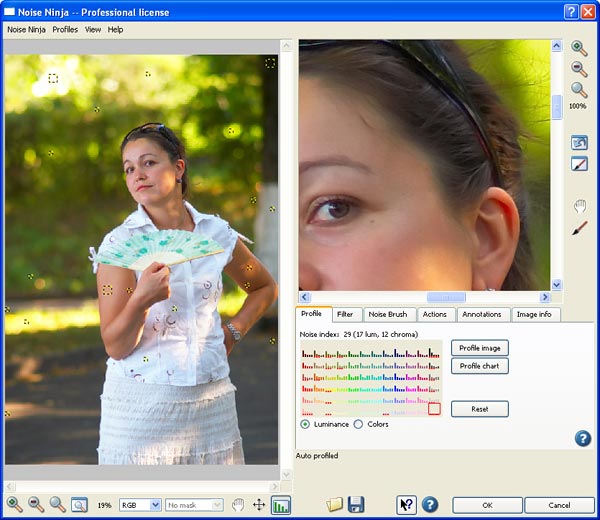
Работа алгоритма удаления шума основывается на предварительном создании профиля. Если нажать на кнопку Profile Image, то происходит автоматическое профилирование документа. При этом на окне предварительного просмотра заметны желтые пунктирные прямоугольники. Они обозначают однородные зоны, по которым замеряется уровень шума в различных яркостных и цветовых диапазонах. График распределения артефактов можно посмотреть справа, переключаясь между режимами Luminance (яркость) и Colors (цвета).
Вы можете самостоятельно рисовать прямоугольники, тем самым создавая новые профили. Фигуры должны располагаться внутри однородных областей, которые не содержат каких-либо объектов или иных причин появления изменений яркости или цвета. Под окном предварительного просмотра располагаются кнопки переключения его режимов. Кисть руки означает возможность навигации по изображению внутри панели. Крестик позволяет выбрать область картинки для просмотра справа в реальном масштабе, а набор зеленых вертикальных линий – это кнопка включения режима профилирования. Текущий профиль может сохраняться на жесткий диск в виде сюжетной установки. На официальной странице проекта присутствует специальный раздел, откуда можно загружать профили для фотокамер и сканеров. Модельный ряд устройств, поддерживаемых производителем, огромен.
Возле правой границы диалогового окна плагина находятся кнопки изменения масштаба предварительного просмотра. Допускается также переключение на показ исходного изображения и отображение маски применения фильтра. Последняя сервисная функция привязана к уникальной особенности Noise Ninja, отсутствующей у конкурентов. Программа позволяет применять фильтр выборочно, на основе пользовательского выделения. Если быть точным, то по-умолчанию фильтр, как и в других программах, применяется ко всему изображению сразу. Но затем вы можете с помощью кисти удалять отдельные фрагменты внутри изображения. Кисть может работать в двух режимах: снятие эффекта и обратное действие – его наложение. Допускается регулировка размера кисти, ее мягкости. Второй параметр регулируется путем указания жесткой и мягкой границ. Кисть удобно применять для отмены подавления шума в тех областях, где это не требуется. Например, алгоритмы шумоподавления часто сильно снижают детализацию на волосах моделей. Они и без обработки выглядят не очень четко по причине высокого уровня зернистости, а фильтр и вовсе превращает их в кашу, в глянец. Это очень некрасиво и картинка иногда напоминает старые советские видеокассеты с пиратскими копиями китайских фильмов. Используя Noise Ninja, нетрудно устранить данный эффект, обозначая кистью все детали, не требующие обработки.
Тонкая настройка алгоритмов работы фильтра производится в разделе Filter. Strength указывает на агрессивность применения фильтра. От положения данного регулятора зависит баланс между эффективностью снижения шума и детализацией конечного изображения. Smothness позволяет управлять уровнями шума в профиле. К данной опции стоит обращаться в том случае, если на некоторых участках изображения проявляются заметные шумы, несмотря на предварительное профилирование. Больше мягкость – меньше шума, но также имеется вероятность потери большего количества деталей.
Под опцией Contrast, на самом деле, скрывается аналог стандартного фильтра графического редактора Unsharp Mask. Иными словами, вы можете немного повышать резкость изображения. USM amount и USM radius – это две традиционные опции управления фильтром повышения резкости, обозначающие степень его применения и радиус обработки текстур.
Опция Turbo позволяет упростить некоторые вычисления во время обработки изображения. Разработчики утверждают, что на многих сюжетах разница в качестве не заметна. Прирост в скорости обработки снимков имеется в любом случае. Последнюю опцию, Coarse Noise, стоит включать в случае наличия на снимке очень крупной зернистости. Стандартные профили не позволяют эффективно бороться с подобным зерном, однако с дополнительной помощью все происходит более успешно.
Noise Ninja предлагается в двух версиях – Home и Pro. Второй вариант отличается поддержкой изображений, содержащих 16 бит на каждый цветовой канал, и наличием инструмента пакетной обработки материала. При этом профиль может создаваться автоматически на основе информации из EXIF. Кроме того, допускается загрузка одного конкретного профиля, который будет применен ко всем обрабатываемым изображениям.
 Исходное изображение |  Конечное изображение, обработанное в Noise Ninja |
Noise Ninja – не просто эффективный инструмент для снижения уровня шумов на фотографиях. Программа выполняет данную процедуру красиво. Особенно хочется отметить ее аккуратную работу с портретными снимками. Восприятие фотографий улучшается, словно они были обработаны каким-нибудь инструментом, наподобие Digital GEM Airbrush. Однако если в тяжелых случаях не была проведена дополнительная обработка волос и одежды, то явное снижение детализации начинает сказываться отрицательно на восприятии снимка.
Напрашивается еще одна любопытная параллель. Некоторые фотографии, обработанные с помощью Noise Ninja, немного напоминают встроенный JPEG камер Canon. На них тоже присутствует некоторая искусственность или, как любят говорить опытные фотографы, «эффект пластмассы». Конечно, это отрицательный пример, но в случае с Noise Ninja почему-то выглядит шикарно.
Noise Ninja встраивается в RAW-конвертор Bibble Pro. Это позволяет эффективно снижать уровень шума уже на стадии обработки цифрового негатива.
Noise Ninja, являющийся плагином Adobe Photoshop и независимым приложением, можно купить в Магазине iXBT.
К содержаниюNoiseWare 4.1
Официальный сайт: www.imagenomic.com
Размер: 2959 КБ
Цена: 69.95$
Совместимость с другими редакторами: есть
Независимое приложение: есть
NoiseWare – мощный, многофункциональный инструмент, предназначенный для снижения уровня шума на фотографиях. Разработчик предлагает два варианта программы. Вы можете загрузить независимый модуль и плагин Adobe Photoshop.
Интерфейс NoiseWare имеет традиционную для подобных приложений структуру. Окно навигации служит для выбора фрагмента изображения, демонстрируемого внутри панели предварительного просмотра. Левая часть диалогового окна содержит многочисленные опции управления снижением шума, а справа находится эквалайзер зернистости и выбор профиля.
Алгоритм работы NoiseWare, как и у других подобных программ, основывается на профилях. Вы можете позволить программе самостоятельно создать профиль, а также выполнить все процедуры вручную. Впрочем, разработчики предлагают и третий, весьма эффектный вариант. Вы можете воспользоваться сюжетными программами. Выбор осуществляется между портретом, пейзажем, ночной сценой и эффектом пленочного зерна. Надо заметить, что четыре озвученных сюжета отличаются друг от друга весьма условно, всего лишь несколькими опциями. Гораздо сильней различия между остальными установками, имеющими более конкретное название. Вы можете оптимизировать программу на удаление цветового или яркостного шума, выбирать различные степени применения фильтров от слабого режима (Weak) до полной обработки (Full noise reduction).
Панель предварительного просмотра может содержать изображение в масштабе от 25% до 800%. По-умолчанию отображается конечный документ. Впрочем, вы можете переключаться в режим разделения экрана пополам и наглядно сравнивать состояние документа до внесения изменений и после применения фильтра. Разделительная черта может проходить как горизонтально, так и вертикально.
Данная панель может содержать вкладки. Вы можете открыть второй вариант предварительного просмотра, воспользовавшись командой New Preview или нажав Ctrl+N. Обрабатывается одно и то же изображение. Настройки фильтра полностью независимы. Например, подобным образом удобно сравнивать сюжетные программы, профили и другие функции программного продукта.
Но и это еще не предел возможностей окна предварительного просмотра. Вы можете использовать на нем режим брекетинга. Брекетинг в фотокамерах означает возможность создания серии кадров, отличающихся друг от друга лишь одним каким-то параметром. Например, вы хотите снять пейзаж с очень ярким небом. В настройках камеры включается брекетинг по экспозиции с шагом, например, 0.7EV, после чего делается серия снимков, которая потом объединяется в программном обеспечении для работы с HDR-изображениями. Аналогичный принцип действий заложен и в NoiseWare. Вы можете указать какой-то один параметр, опцию программы, которая будет меняться с шагом, задаваемым в настройках. Все варианты конечных документов отобразятся внутри окна предварительного просмотра. Максимальное число шагов – пять.
NoiseWare позволяет выполнять автоматическое профилирование изображений, а также ручное управление данным процессом. Во втором случае можно воспользоваться выделением прямоугольников внутри однородных областей. Предлагается два варианта. Один из них подразумевает наличие только одного региона, а другой способ допускает несколько прямоугольных выделений. В нижней части панели, на эквалайзере отображается распределения шума по яркостям, цветам и размерам.
Программа позволяет тонко управлять алгоритмами подавления шума. Большинство опций сгруппированы по вкладкам, однако несколько основных функций выделены в отдельную секцию на панели. Вы можете регулировать уровень шума на снимке, а также управлять степенью применения фильтра. В обоих случаях поддерживается раздельное управление яркостной и цветовой составляющей шума.
Во вкладке Detail собраны опции управления детализацией снимка. Вы можете задействовать режимы сохранения мелких деталей, снижая яркостную и цветовую агрессию фильтра. Вторая группа опций является обычным повышением резкости изображения.
Вторая вкладка содержит опции управления частотой зернистости. Они описывают распределение размеров зерен на фотографии. Опции делятся на две группы, относящиеся к непосредственному уровню шума, а также к агрессии его подавления.
Третий набор опций Tonal Range позволяет описать распределение шума по диапазонам яркости. Вы можете осуществлять раздельное управление в тенях, средних тонах и бликах.
Аналогичные опции предназначаются для описания шума в зависимости от цвета. Допускается выбор семи оттенков, один из которых является нейтральным, серым цветом.
 Исходное изображение |  Конечное изображение, обработанное с помощью NoiseWare |
NoiseWare не обладает встроенными средствами организации пакетной обработки файлов. Однако версия Pro поддерживает Action графического редактора Adobe Photoshop, что косвенно позволяет говорить о поддержке данной технологии.
Фильтр довольно успешно справляется как со слабыми шумами, так и с сильной зернистостью. К недостаткам работы программы стоит отнести потерю детализации даже при не очень агрессивных методах шумоподавления. Опции ее сохранения сильно снижают эффективность работы модуля.
Возможность создания серии документов внутри окна предварительного просмотра позволяет наглядно оценить влияние отдельных опций на конечный результат, а значит, найти оптимальное решение. Впрочем, подобный механизм требует много времени и не годится для конвейерной работы, когда важен не только результат, но и скорость, эффективность работы.
К содержаниюRealGrain 1.0
Официальный сайт: www.imagenomic.com
Размер: 2959 КБ
Цена: 99.95$
Совместимость с другими редакторами: есть
Независимое приложение: нет
Весь мир борется с шумом в цифровой фотографии. Промышленные гиганты, разрабатывающие сенсоры, стараются сделать все, чтобы снизить уровень шума, сделать возможной съемку с использованием высоких значений ISO. В каждой камере присутствует встроенный инструмент подавления шума. Он задействуется, если съемка ведется не в RAW, а в JPEG (или TIFF).
Большое количество программного обеспечения предназначается исключительно для того, чтобы убрать зернистость с фотографий. Данный факт имеет место и среди плагинов Adobe Photoshop. Все предыдущие участники текущей части путеводителя предназначаются именно для снижения уровня шума, а не для чего-то другого.
Между тем, шум шуму рознь. В некоторых случаях зернистость на фотографиях смотрится красиво, подчеркивая сюжетный замысел. Можно провести параллель с сыром. В обычной жизни плесень – это нечто противное и неприятное, отчего продукты сразу выбрасываются. Но на сыре она внезапно становится благородной, резко повышая цену изделия. Гурманы обожают сыр с плесенью, а некоторые сюжеты также «обожают» быть окруженными благородной зернистостью.
Саксофонист на сцене прокуренного кафе. Было бы несколько нелепо создавать фотографию, блистающую кристально чистой картинкой, идеальными цветами. В данном случае просится черно-белая гамма или приглушенные оттенки. И зерно, как на старой любительской высокочувствительной пленке. В результате получается необычное фото, отдающее ностальгическими нотками саксофона.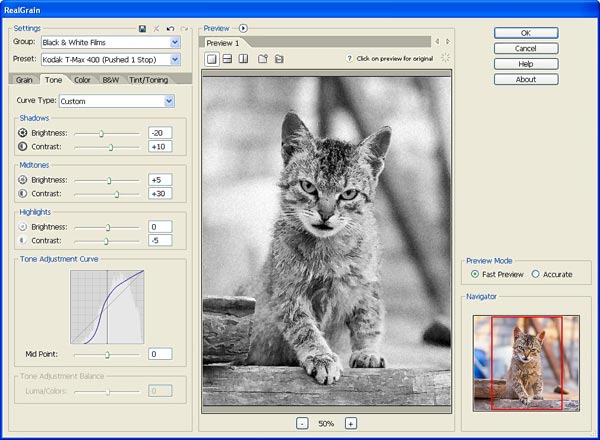
RealGrain – особенный плагин. Его основное предназначение заключается в создании на фотографиях зернистости. Она может имитировать многочисленные модели старых пленок, шумы современных зеркальных фотокамер и многое другое. Впрочем, это не единственное назначение подключаемого модуля.
С помощью RealGrain можно управлять яркостью и контрастом при помощи кривых. Подобные действия допустимы и к параметрам, отвечающим за цвет (насыщенность, оттенок и другие).
Программа предлагает гибкие алгоритмы преобразования в черно-белое изображение. И, наконец, вы можете смешивать цветовые каналы, получая эффекты, наподобие сепии или выцветшего цветного фото.
Первое, на что стоит обратить внимание при использовании плагина, – это огромное число сюжетных установок. Обычно считается, что пользоваться подобным инструментарием – признак дурного тона, но только если речь не идет о рассматриваемой программе.
Все сюжеты разделены на пять групп. Первая из них, Color Films позволяет имитировать цветопередачу и зернистость огромного количества моделей пленок. В списке сюжетов представлены крупные производители пленок, а также модели с различной ее чувствительностью (ISO). Вторая группа очень похожа на первый вариант, включая в себя черно-белые пленки.
Третья группа предназначена исключительно для настройки зерна, называясь Grain Effects. Вы можете добавлять зернистость только в тенях или в бликах, включать ее в определенном цветовом канале или диапазоне оттенков, а также многое другое.
Четвертый набор сюжетных установок содержит опции смешения цветов. Вы можете выбрать сочетание двух оттенков, которое будет отображаться на фото. Третий канал будет примешан к первым двум.
Последняя, пятая группа Other Effects содержит художественные сюжеты. Например, вы можете имитировать выгорание какого-то одного цвета на старой фотокарточке, создавать эффект снятия на инфракрасную пленку, тонировать в цвета сепия (несколько вариантов), создавать шум, как на цифровых камерах.
Интерфейс RealGrain во многом напоминает предыдущую программу, NoiseWare. Например, вы можете также использовать брекетинг для наглядного отображения изменений исходного документа в зависимости от какого-либо одного параметра.
Программа содержит большое количество ручных настроек, позволяющих достигать неожиданных результатов, не имеющих аналогов среди сюжетных программ. Впрочем, необходимость в столь глубоком изучении модуля будет возникать нечасто, ведь, как было сказано ранее, набор готовых программ велик и охватывает большое число вариантов применений.
 Исходное изображение |  Конечное изображение, обработанное в RealGrain |
RealGrain – это исключительно художественный плагин. Он не несет в себе каких-то инструментов улучшения качества фотографий. Напротив, он их портит. Но делает это красиво.


